こんにちは、さち です。
今回は、Excel2010 で「条件付き書式」がすぐに反映されない不具合について、改善方法を書いていきます。
「条件付き書式」がすぐに反映されない
Excel2003 で作成した xlsファイル を Excel2010 で読み込むと、そのファイルで使用されている「条件付き書式」がすぐに反映されないという症状が出ました。
文字だけだと症状が分かりにくいので、実際の症状を画像付きで見ていきましょう。
- 「条件付き書式」によって、「数値表」にある数字で「入力値」以下のものに色が付くようになっています。今は「35」以下の数字「10 ~ 30」に色が付いています。

- 「条件付き書式」のルールはこんな感じ。セルの値が「B3」の入力値以下のときに色を付けます。
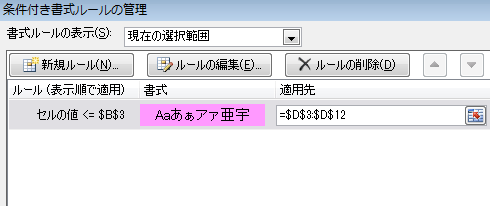
- 「入力値」を「65」に変更しました。しかし、条件付き書式が反映されず「10 ~ 30」にしか色が付きません。
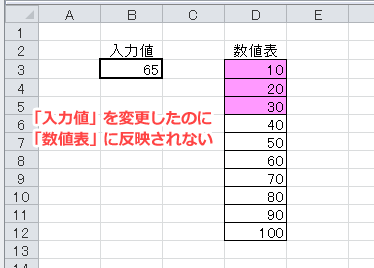
- 画面をスクロールしたり選択範囲を作成したりすると、条件付き書式が反映されますが面倒です。

作成元の旧バージョン(Excel2003)では瞬時に条件付き書式が反映されていたのにおかしい……。
条件の記述が間違っているのかもと思い何度も見直しましたが、やはりこちらには問題なし。
「計算方法」が「自動」でないと反映しないという情報もありましたが、こちらも「自動」になっていて問題なし。(「数式」タブ→「計算方法の設定」→「自動」)
訳が分からずお手上げ状態です。
原因は「バグ」だった
症状について検索してみると、Microsoft 公式サイトで症状についての記述を見つけました。

『条件付きの書式が適用されませんすぐに、Excel2010のワークシートで、セルに』
・・・・・・? 日本語でおk。
機械翻訳のせいでおかしな日本語になっていますが、言っていることは何となく伝わります。まさに今回の症状です。
改善方法について書かれていたので早速直していきます。
改善方法
症状を改善するには「レジストリ」の変更が必要です。手順を誤ると PC に問題が出る可能性があります。下記手順は Microsoft が公式で解説している方法ですが、操作を行う際は自己責任でお願いします。
- エクセルを開いている場合は、終了しておきます。
- + R キーで「ファイル名を指定して実行」を開きます。名前に
regeditと入力し、「OK」をクリックします。
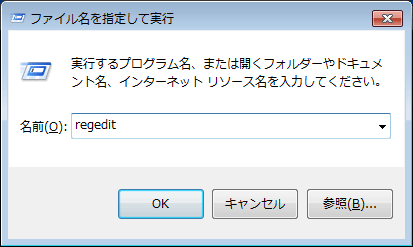
- 「次のプログラムにこのコンピューターへの変更を許可しますか?」とユーザーアカウント制御のダイアログが表示されるので、「はい」をクリック。
- 「レジストリ エディター」が開きました。左側の一覧から「コンピューター」→「HKEY_CURRENT_USER」→「Software」と進みます。

- 次に、「Microsoft」に進みます。
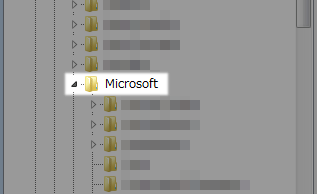
- さらに、「Office」→「14.0」→「Excel」と進み、「Options」をクリックして選択します。

- 万一に備えて、レジストリのバックアップを取ります。メニューの「ファイル」→「エクスポート」と進みます。

- 「エクスポート範囲」を選択します。これからレジストリをいじるのは「Options」の部分です。「Options」だけバックアップする場合は「選択された部分」を選択、レジストリ全体をバックアップしたい場合は「すべて」を選択します。(「すべて」はファイルサイズが大きくエクスポートに少し時間がかかります)

- エクスポートが完了したら、いよいよレジストリをいじります。最初に、
IgnoreEnableFormatConditionsCalculationOnLoadの文字列をコピーします。 - 先ほどの「Options」フォルダが選択されていることを確認し、メニューの「編集」→「新規」→「DWORD(32ビット)値」と進みます。

- ペーストして、Enter キーを押します。

- 作成した項目の上で「右クリック」→「修正」と進みます。

- 「値のデータ」を「1」に変更して、「OK」をクリック。
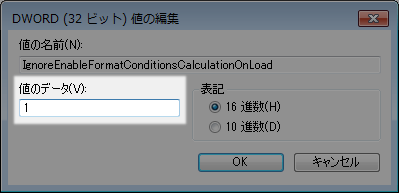
- 「レジストリ エディター」を閉じます。
- これで、「条件付き書式」がすぐ反映されるようになります。

レジストリの変更を誤った場合は、「レジストリ エディター」のメニュー「ファイル」→「インポート」からバックアップしたファイルを選択しましょう。変更前の状態に復元されます。

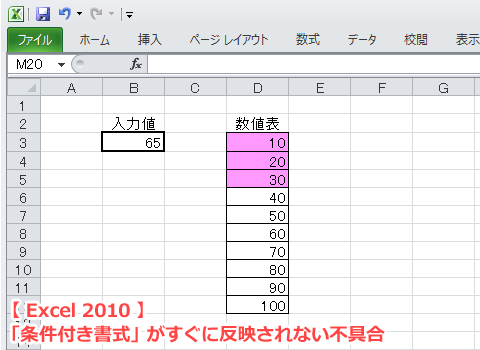

コメント
改善されず設定が反映されませんorz
他に方法をご存じであれば教えて下さい。
ここに書いた以外の方法は分かりません。
申し訳ないです。
うみの さち さま
ありがとうございました。
>>あんず 様
私の方はちゃんと反映されています。
EXCEL2010 条件つき書式の反映、 レジストリの修正方法をやってみます。
わかりやすい指南、ありがとうございます。 製造主MSの修正方法のWEBページは、わかりにくいし、読みにくいし まどろっこしいし…って、こちらで不満ぶちまけてもいけませんね。すみません。
お褒めいただきありがとうございます。
とてもわかりやすい解説です。
結果は・・もちろん問題解決です!
ブックマークしておいて、他の項目も参考にさせていただきます。
ありがとうございました
ありがとうございます。
無事に直ったようでよかったです。
2007でも同じような症状がみられたため、こちらの方法で対処できるかと思い実践してみましたが結果は変わりませんでした。やはり2007と2010ではちがっているのでしょうか・・・
Excel2007 は使ったことがないので分かりません。
申し訳ないです。
EXCEL2010の修正が簡単にできました。とても分かりやすい解説です。有難うごさいました。